怎么设置ie浏览器不跳转到edge 怎样取消IE页面自动跳转到新版Edge浏览器
更新时间:2023-11-05 09:45:02作者:xiaoliu
怎么设置ie浏览器不跳转到edge,如今微软的新版Edge浏览器已经成为许多用户的首选,对于一些习惯了IE浏览器的用户来说,自动跳转到新版Edge浏览器可能会带来一些不便,幸运的是我们可以通过一些简单的设置来避免这种跳转。在本文中我们将探讨如何设置IE浏览器,使其不再自动跳转到新版Edge浏览器,帮助那些喜欢保持原有浏览习惯的用户更好地使用IE浏览器。
方法如下:
1.点击电脑左下角的“搜索框”。

2.输入“ie选项”,点击【打开】。
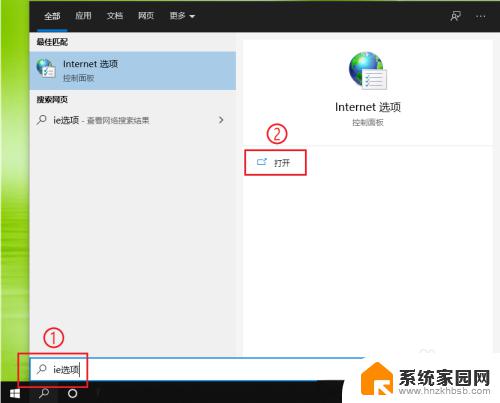
3.点击【高级】。
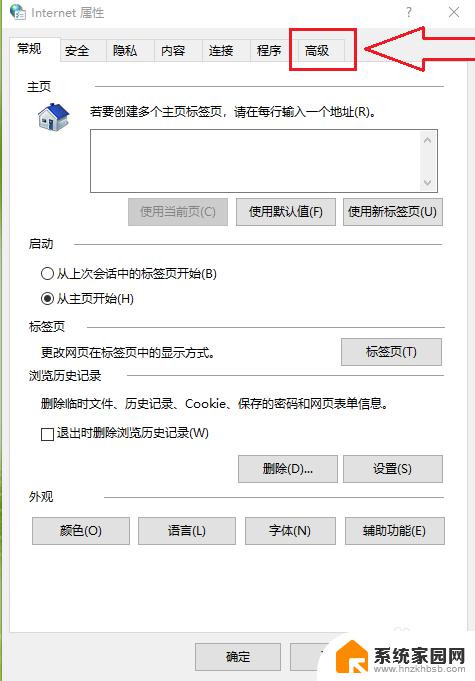
4.●找到“浏览”选项栏;
●取消勾选【启用第三方浏览器扩展选项】。
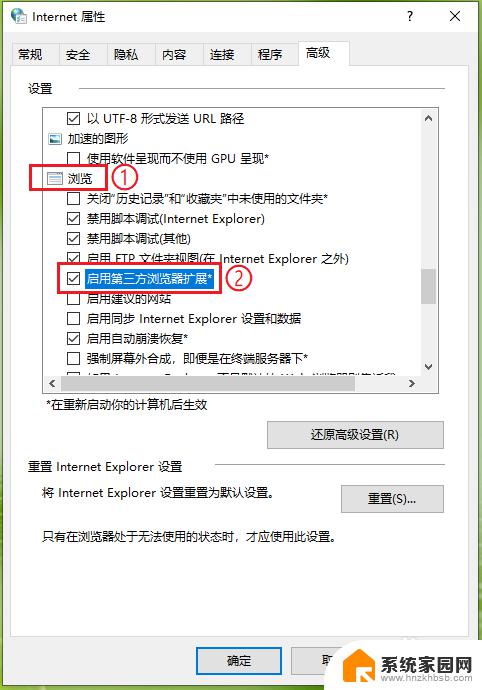
5.点击【确定】,设置完成。
注意:重启电脑生效。
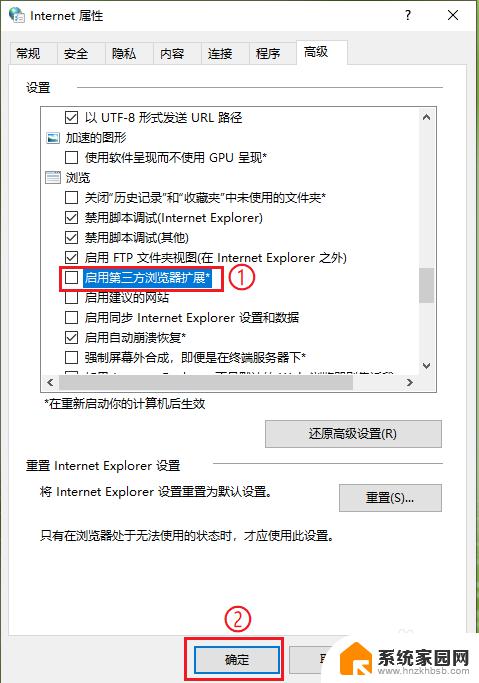
以上是如何设置IE浏览器不跳转到Edge的全部内容,如果您遇到此问题,请按照本文提供的方法解决,希望能对您有所帮助。
怎么设置ie浏览器不跳转到edge 怎样取消IE页面自动跳转到新版Edge浏览器相关教程
- ie打开自动跳转edge怎么取消 如何阻止IE页面自动跳转到新版Edge浏览器
- ie跳转到edge怎么关闭 IE浏览器跳转到新版Edge怎么办
- 禁止ie跳转到edge 如何阻止IE页面自动跳转到新版Edge浏览器
- edge改为ie浏览器 怎样从Edge浏览器转到IE浏览器
- 打开ie后自动跳到edge IE浏览器总是自动切换到Edge怎么关闭
- ie浏览器一打开就是edge IE打开链接直接跳转到Edge怎么办
- 如何设置网银默认浏览器 IE自动跳转至Edge无法登录网银
- 网页打开不自动跳转新的页面 Chrome浏览器打开新网页没有自动跳转到新页面
- 浏览器如果没有自动跳转--点击这里进入本站 浏览器打开新网页后不跳转怎么办
- 取消ie跳转wps WPS升级后超链接如何关闭内置浏览器打开
- 电视设置没有无线连接怎么办 电视连不上WiFi怎么处理
- 小米连接蓝牙耳机 小米蓝牙耳机如何与手机配对连接
- 首行缩进字符怎么设置 Word如何设置首行缩进
- 电脑上的文件怎么传到ipad上 通过何种途径将电脑文件传入iPad
- 手机外屏有裂缝可以修复吗 手机屏幕破裂15分钟修复方法
- 电脑右下角没有wifi显示,如何连接 电脑任务栏无线网络连接图标不见了怎么处理
电脑教程推荐
- 1 电脑上的文件怎么传到ipad上 通过何种途径将电脑文件传入iPad
- 2 钉钉在电脑上怎么设置自动登录 钉钉电脑版开机自动登录设置方法
- 3 怎样设置手机锁屏时间 手机自动锁屏时间设置方法
- 4 windows defender删除文件恢复 被Windows Defender删除的文件怎么找回
- 5 微信怎么语音没有声音 微信语音播放无声音怎么恢复
- 6 dwm.exe系统错误 dwm.exe进程是什么作用
- 7 键盘上字母打不出来 键盘按键失灵怎么解决
- 8 微信怎么把字变大 电脑微信如何设置字体大小
- 9 华为怎么取消锁屏杂志 华为手机杂志锁屏如何关闭
- 10 电脑怎么设置日历显示节假日 电脑设置农历显示方法